Potřebu rychle poslat nějakou tu fotku třeba přímo z terénu na Facebook, Instagram či jiné „socky“, má dost možná alespoň občas každý. A nemusíte být zrovna fanatičtí „sdíleči“, kteří na sociální sítě dávají denně celé kolekce fotografií. Jaké možnosti jsou pro tento účel u Nikonů, ať už jde o nejnovější mirrorless aparáty nebo digitální zrcadlovky? A k čemu je lze využít i jaksi navíc?
Klíčové slovo: Snap Bridge
Asi nemusím zdůrazňovat, že abyste mohli fotografii odkudkoliv kamkoliv poslat, musíte mít připojení k internetu, které se obvykle nachází ve vašem smartphonu. Pak už stačí nainstalovat aplikaci Snap Bridge a můžete začít. K tomu jen krátká poznámka: Jsou uživatelé, kterým Snap Bridge nefunguje dobře a nemají pro něj dobré slovo. Já osobně jej provozuji už na třetím modelu iPhonu a kromě sporadického „spadnutí“, mi konektivita mezi fotoaparátem a smartphonem běží dobře. Jsou snad problémy dané různými verzemi operačního systému Android? Nevím, této problematice nerozumím, nicméně chápu rozčarování uživatelů, kterým Snap Bridge z jakéhokoliv důvodu nefunguje.
Aplikace Snap Bridge každopádně umožňuje nastavit automatické stahování fotografií ve zmenšeném rozlišení – funkce Auto link –, tak i uživatelské stahování (download) vybraných fotografií nebo i videí – funkce Download pictures.

Osobně funkci Auto link kvůli šetření akumulátoru jak fotoaparátu, tak i smartphonu spíš nepoužívám, ale uznávám, že se může třeba hodit tomu, kdo chce mít ve svých fotografiích uložené GPS souřadnice místa pořízení snímku. Psal jsem o tom před časem samostatný článek. V tomto textu se tedy budu věnovat pouze uživatelskému stahování jedné nebo více fotografií pomocí funkce Download pictures.
Zmenšené nebo originály?
Pro stahování pomocí Download pictures se vytvoří dočasný Wi-Fi hot spot, takže pokud jste k internetu připojeni „wifinou“, musíte počítat s tím, že po dobu stahování snímků budete od internetu odpojení. To samozřejmě neplatí pro mobilní data.

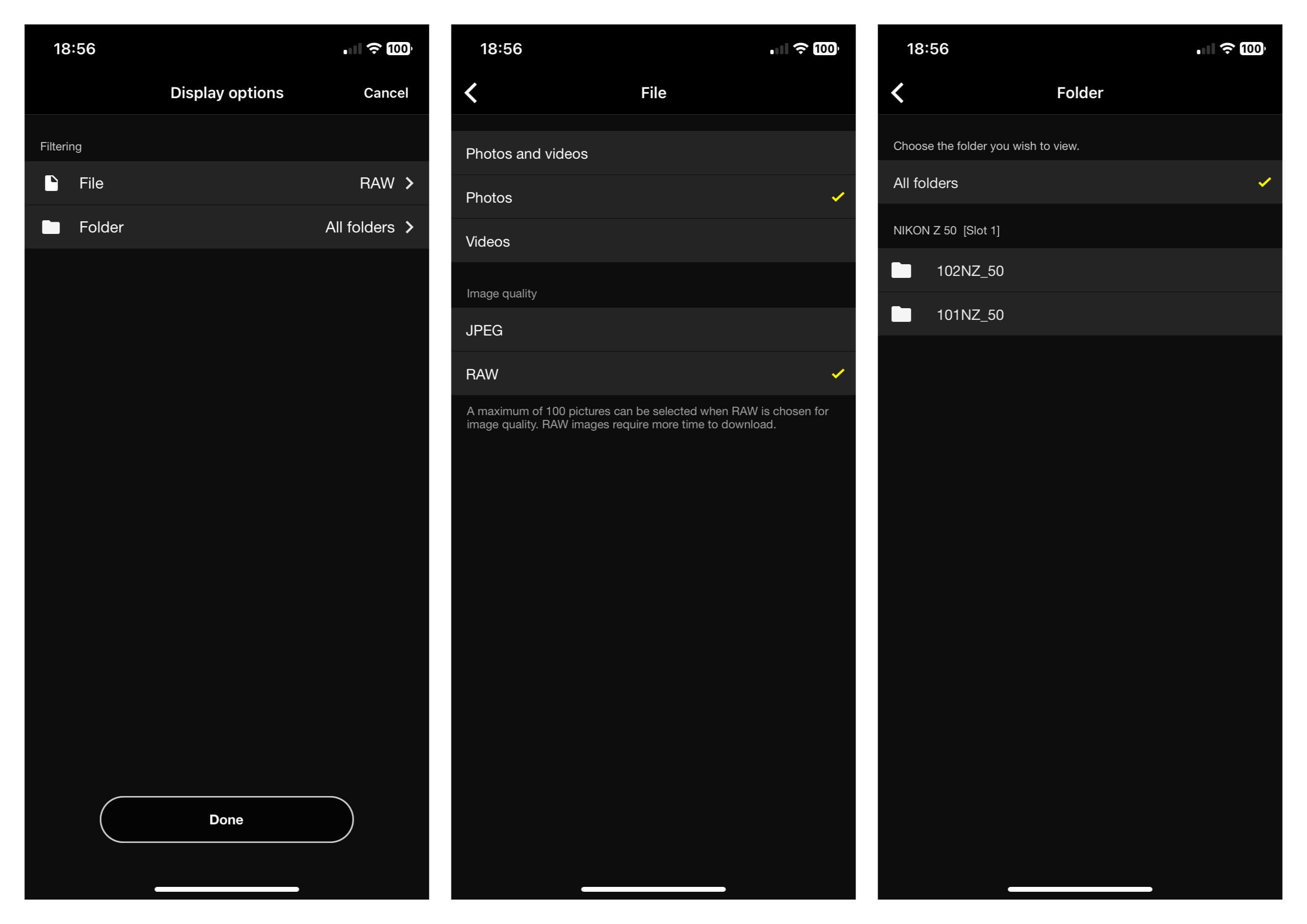
Jakmile označíte jednu nebo více fotografií a tapnete na Download, zobrazí se nabídka 2 megapixels nebo Original format. K tomu jen faktická poznámka – volba 2 megapixels je poněkud zavádějící. Pokud snímek necháte v původním poměru stran (3 : 2), nebude mít stažená fotografie 2 Mpx, ale pouze 1,75 Mpx (1 620 × 1 080 px). Pouze pokud byste fotili v poměru 16 : 9 (v Menu fotografování | Volba obrazového pole to jde nastavit), nebo před odesláním snímek ve fotoaparátu ořezali, bude mít přenesená fotka ony dva megapixely – 1 920 × 1 080 px.

Ať ale má, či nemá stažená fotografie 2 Mpx nebo o něco méně, tato cesta je nejrychlejší, jak dostat z fotoaparátu své snímky do smartphonu k takříkajíc okamžitému sdílení na sociální sítě. Další postup už jistě znáte, o tom je zbytečné zde psát.
Mobil jako fotoeditor
Bezdrátové stahování fotografií nebo videí do mobilu, ale nemusíte využívat pouze pro chlubení se svými díly na sociálních sítích :-) Budete-li stahovat originály, můžete například dočasně ulevit přeplněné paměťové kartě. Fotky šoupnete do bezedných hlubin cloudu a jede se dál. Také, pracujete-li na zakázce, můžete mít potřebu rychle odeslat „ostrá“ data ke zpracování do redakce či grafického studia. Možností využití by se jistě našlo víc, například…
Originální data také dávají příležitost snímky před zveřejněním upravit/editovat v některé z mobilních aplikací. Ano, vím, že mnohé úpravy lze provést také přímo ve fotoaparátu. Ale když už mám typicky RAWy stažené v mobilu, který má větší displej než foťák, a aplikace s RAWy umí pracovat, proč bych to neudělal přímo tam? Osobně už nějaký čas v iPhonu testuji/používám poměrně novou aplikaci Photomator (od tvůrců softwaru Pixelmator Pro), se kterou jsem zatím nejspokojenější ze všeho, co jsem už vyzkoušel. A že toho nebylo málo :-)

Nespěchejte
Sdílení fotografií z „opravdového foťáku“ je jenom o něco málo pomalejší než u fotek, pořízených přímo mobilem. Osobně si ale nemyslím, že by kvůli tomu bylo nutné – v případě potřeby rychlého sdílení snímku(ů) na sociálních sítích – sahat po smartphonu a foťák nechat ležet ladem. Chvilka času navíc ještě nikoho nezabila a fotografie se za to odvděčí lepší kvalitou. Takříkajíc vyšší level, bezdrátové stahování zdrojových dat je pak často velmi užitečnou funkcí, která se jednoduše hodí. Zkuste to…



Jeden komentář
Dovoluji si přinést moji trošku do mlýna:
V úvodu p. Lindner píše, že někteří „nemohou přijít Snap Bridgi na jméno“. Patřil jsme k nim také. Když jsem si pořídil před časem Z7II chtěl jsem přenos fotek do mobilu využít a nastal problém – nic se nedařilo – foťák se s mobilem ne a ne propojit natož pak přenést fotky. (Samozřejmě jsem měl obě zařízení spárovaná,) A nepomohla ani konzultace – telefonická i písemná s tech. podporou Nikonu a přitom bylo řešení docela jednoduché. Od té doby používám Snap Bridge bez problému nejen se Z7II, ale i Z8 a Zf. A kde byl zakopaný pes (alespoň u mě – mám Samsung 52A)? Po zapnutí „připojit k chytrému zařízení a navázat spojení WIFI“ nestačí v mobilu zapnout Snapp Bridge, ale je nutné jít do –
„nastavení“, pak „připojení“, pak „WIFI“ a potom – na „dostupné sítě“ – a teď počkat, než se tam objeví síť příslušného foťáku (někdy se mezitím na foťáku funkce připojit k WIFI vypne, tak je potřeba ji znovu zapnout), pak na tuto síť klepnout – tím ji zvolit a dál už jde všechno jako po másle. Objeví se náhledy fotek, které jsou ve foťáku a můžete přenášet – vybrané či všechny atd. No, a ten „zakopaný pes“ byl právě v tom, že je nutné na mobilu najít a zvolit WIFI foťáku. samotný SnappBridge to neudělá (alespoň mě ne). A já se trápil proto, že jsem byl zvyklý na přenos fotek z Leicy (program Leica fotos) – u ní totiž stačí zapnout přenos na foťáku a na mobilu otevřít Leica fotos a můžete přenášet. Není tam ten „zádrhel“ nastavení sítě foťáku ručně na mobilu. A to mě u Nikonu prostě nenapadlo (ani technickou podporu). Čím to je, ví bůh – jestli má Leica (Q2) výkonnější vysílač WIFI nebo je to v něčem jiném, to netuším.
Jestli jsem pro ty, kterým Snapp Bridge funguje bez problému, teď „objevil Ameriku“, tak se omlouvám, ale pro někoho to může být způsob, jak se do Snapp Bridge zamilují a začne jim sloužit.